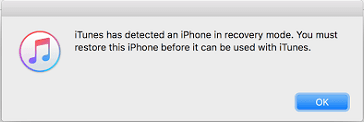Zusammenfassung:
Wenn Ihr iPhone 11 auf einem schwarzen Bildschirm mit dem Apple-Logo hängen bleibt, können Sie diese Anleitung lesen, um mehrere Lösungen zur Behebung dieses Problems zu finden.
- Hauptinhalt:
- Warum das iPhone 11 auf einem schwarzen Bildschirm mit dem Apple-Logo hängen bleibt
- So beheben Sie, dass das iPhone 11 auf einem schwarzen Bildschirm mit dem Apple-Logo hängen bleibt
- Erzwingen Sie einen Neustart Ihres iPhones
- Versetzen Sie Ihr iPhone in den Wiederherstellungsmodus
- Rufen Sie den DFU-Modus auf
- Verwendung von Software von Drittanbietern
- Die letzten Worte
„Ich habe mein iPhone aktualisiert, aber als ich mein iPhone einschaltete, blieb es auf einem schwarzen Bildschirm mit dem Apple-Logo hängen?“
Es ist frustrierend, wenn Sie feststellen, dass Ihr iPhone nicht richtig funktioniert. Sie können auf Probleme stoßen, wie z. B. das iPhone konnte nicht eingeschaltet werden, das iPhone zeigt das Apple-Logo an, das iPhone wird nicht aktualisiert usw. Die Leute kennen normalerweise die Gründe dafür nicht. Sie zerbrechen sich den Kopf, verbringen viel Energie und Zeit damit, die Probleme zu lösen. Wenn Sie auch das Problem stört, dass das iPhone 11 auf einem schwarzen Bildschirm mit dem Apple-Logo hängen bleibt, dann haben Sie Glück, diese Anleitung zu sehen. Hier sind die umfassendsten Lösungen für Sie.
Warum das iPhone 11 auf einem schwarzen Bildschirm mit dem Apple-Logo hängen bleibt
Wenn Sie auf unvorhersehbare iPhone-Probleme stoßen, platzen Sie vielleicht mit „Warum?“ heraus. Das ist die menschliche Natur, den Grund zu kennen. Aber das Smartphone ist so ein kompliziertes Gerät. Die Gründe sind vielfältig. Es ist nicht einfach, den genauen Grund für eine Fehlfunktion selbst herauszufinden. Was das Problem betrifft, dass das iPhone 11 auf einem schwarzen Bildschirm mit dem Apple-Logo hängen bleibt, werden unten einige mögliche Ursachen aufgeführt. Sie können überprüfen, was der mögliche Grund für Ihr iPhone ist.
Ihr Telefon hat keinen Strom mehr
Wenn Ihr iPhone mitten im Bootvorgang hängen bleibt, kann die Ursache im Stromausfall liegen. Laden Sie Ihr iPhone mit Strom auf, um zu sehen, ob es automatisch neu gestartet wird.
Hardwareschaden
Wenn Sie das iPhone versehentlich fallen lassen, es Wasser oder anderen Bedingungen aussetzen, kann die interne Hardware Ihres iPhones beschädigt werden, wodurch Ihr iPhone nicht funktioniert oder hängen bleibt. Solche Schäden können nur von Fachleuten repariert werden. Sie werden Ihr iPhone zur Überprüfung zerlegen.
Softwareprobleme
Softwareprobleme werden normalerweise durch ein fehlgeschlagenes Update, ein iPhone mit Jailbreak, eine ältere iOS-Version, eine installierte Rogue-App usw. verursacht. Softwareprobleme sind der häufigste Grund dafür, dass Ihr iPhone hängen bleibt.
So beheben Sie, dass das iPhone 11 auf einem schwarzen Bildschirm mit dem Apple-Logo hängen bleibt
Wenn die Hardware Ihres iPhones fehlerhaft ist, müssen Sie es zur After-Sales-Reparatur von Apple bringen. Sie sollten besser nicht versuchen, es selbst zu reparieren, um andere Schäden an Ihrem iPhone zu vermeiden. Und in neun von zehn Fällen handelt es sich um ein softwarebezogenes Problem, das dazu führt, dass Ihr iPhone hängen bleibt. Dann gibt es einige Lösungen für Sie zur Fehlerbehebung.
Erzwingen Sie einen Neustart Ihres iPhones
Dies ist die einfachste Art der Bewerbung. Die Leute erzwingen normalerweise einen Neustart ihres iPhones, wenn das iPhone hängen bleibt. Und es funktioniert in den meisten Fällen. Die folgenden Vorgänge gelten für iPhone X, iPhone XS, iPhone XR, iPhone 11 oder iPhone 12. Für andere iPhone-Modelle können Sie sich auf Apple.com beziehen, um die Lösungen zu erfahren.
Schritt 1. Drücken Sie kurz die Lauter-Taste.
Schritt 2. Drücken Sie kurz die Leiser-Taste.
Schritt 3. Halten Sie die Seitentaste gedrückt. Lassen Sie die Taste dann los, wenn das Apple-Logo angezeigt wird.
Versetzen Sie Ihr iPhone in den Wiederherstellungsmodus
Wenn das Erzwingen eines Neustarts Ihres iPhones nicht funktioniert und Ihr iPhone immer noch auf einem schwarzen Bildschirm hängen bleibt, können Sie als Nächstes Ihr iPhone in den Wiederherstellungsmodus versetzen. Es löscht alle Inhalte und Einstellungen auf Ihrem iPhone. Und wenn der Wiederherstellungsmodus abgeschlossen ist, können Sie iPhone-Daten nach der Wiederherstellung ohne Sicherung wiederherstellen. Wenn Sie Ihr iPhone in iTunes oder iCloud gesichert haben, können Sie die Daten auch von iTunes oder iCloud auf Ihrem iPhone wiederherstellen.
So versetzen Sie Ihr iPhone in den Wiederherstellungsmodus:
Schritt 1. Verbinden Sie Ihr iPhone mit einem Computer.
Schritt 2. Starten Sie iTunes auf Ihrem Computer.
Schritt 3. Erzwingen Sie bei angeschlossenem „iPhone“ einen Neustart, aber lassen Sie die Tasten nicht los, wenn Sie das Apple-Logo sehen.
Schritt 4. Warten Sie, bis der Bildschirm für den Wiederherstellungsmodus angezeigt wird. Lassen Sie die Seitentaste los, wenn Sie den Bildschirm „Mit iTunes verbinden“ sehen.
Schritt 5. Wählen Sie Ihr Gerät in iTunes aus.
Schritt 6. Sie sollten eine Meldung in iTunes sehen, die besagt, dass sich Ihr „iPhone“ im Wiederherstellungsmodus befindet. Sie erhalten dann Optionen zum Aktualisieren oder Wiederherstellen der Software Ihres iPhone.
![/put-iphone-in-recovery-mode]()
Rufen Sie den DFU-Modus auf
Es gibt einige Fälle, in denen eine Wiederherstellung im Wiederherstellungsmodus das Problem nicht lösen konnte. Dann können Sie einen DFU-Modus durchführen, die tiefste Art der Systemwiederherstellung, die auf einem iPhone oder iPad durchgeführt wird. Der Bootloader wird nicht aktiviert, sodass die aktuelle iOS-Version auf Ihrem iPhone bleibt, anstatt auf die neueste Version zu aktualisieren. Überprüfen Sie die detaillierten Vorgänge wie folgt.
Schritt 1. Verbinden Sie Ihr iPhone mit dem Computer.
Schritt 2. Starten Sie iTunes auf Ihrem Computer und warten Sie, bis Ihr Gerät mit iTunes verbunden ist.
Schritt 3. Drücken Sie kurz die Lauter-Taste und lassen Sie sie wieder los.
Schritt 4. Drücken Sie kurz die Leiser-Taste und lassen Sie sie wieder los.
Schritt 5. Halten Sie die Seitentaste gedrückt, bis Ihr iPhone-Bildschirm schwarz wird.
Schritt 6. Halten Sie die Seitentaste gedrückt, wenn der Bildschirm schwarz wird, und drücken Sie dann die Leiser-Taste für 5 Sekunden.
Schritt 7. Lassen Sie die Power-Taste los, aber halten Sie die Leiser-Taste weitere 10 Sekunden lang gedrückt.
Schritt 8. Sie sehen nun den Bildschirm „Bitte mit iTunes verbinden“, wo Sie den Anweisungen auf dem Bildschirm folgen können, um Ihr Gerät zu reparieren.
Verwendung von Software von Drittanbietern
Hier kommt die letzte Lösung, die ich empfehlen möchte, nämlich die Verwendung von Software von Drittanbietern, um Ihr iPhone-Problem mit wenigen Klicks zu lösen. EaseUS MobiUnlock, ein iPhone-Entsperrtool, kann Ihr festgefahrenes iPhone ganz einfach reparieren. Dieses Desktop-Programm ist einfach zu bedienen und es sind keine technischen Kenntnisse erforderlich. Befolgen Sie die nachstehenden Schritte, und Sie können innerhalb von Minuten wieder auf Ihr iPhone zugreifen.
Schritt 1. Starten Sie EaseUS MobiUnlock, schließen Sie das iPad an den Computer an und wählen Sie dann "Entsperren Sie den Bildschirm-Passcode" auf der Startseite von EaseUS MobiUnlock.
![Entsperren Sie den Bildschirm-Passcode]()
Schritt 2. Sobald Ihr Gerät verbunden ist, klicken Sie auf "Start", um fortzufahren.
![Auf Start klicken]()
Schritt 3. Klicken Sie auf "Weiter", um die entsprechende Firmware für Ihr Gerät herunterzuladen. Wenn die Firmware bereits heruntergeladen wurde, wählen Sie das Paket manuell aus.
![Auf Weiter klicken]()
Schritt 4. Warten Sie, bis die Überprüfung der Firmware abgeschlossen ist. Klicken Sie danach auf "Jetzt entsperren". Geben Sie im Warnfenster die erforderlichen Informationen ein und klicken Sie erneut auf "Entsperren", um das iPad ohne Passwort zu entsperren.
![Auf Entsperren klicken]()
Schritt 5. Warten Sie, bis das Tool Ihr iPad-Passwort entfernt hat. Wenn es getan hat, richten Sie Ihr Gerät und Sie können es wieder verwenden.
![Entsperren erfolgreich]()
Durch das erzwungene Zurücksetzen eines iPhones können viele häufige Fehlbildungen behoben werden. Und die Verwendung von EaseUS MobiUnlock macht es einfach und schnell. Darüber hinaus kann es Ihnen helfen, wenn Sie den iPhone-Passcode vergessen haben, und ermöglicht es Ihnen, ein deaktiviertes iPhone oder iPad zu entsperren, die IPSW-Datei auf dem iPhone ohne iTunes zu installieren und so weiter.
Die letzten Worte
Niemand möchte, dass eine iPhone-Fehlfunktion passiert, aber es ist unvorhersehbar. Und zum Glück gibt es einige Lösungen, mit denen Sie versuchen können, das Problem zu beheben. Probleme wie hängen gebliebenes iPhone und fehlgeschlagene Updates sind bei Smartphone-Benutzern sehr häufig. So können Sie einige verwandte Methoden erlernen, um Ihr Gerät selbst zu reparieren. Und um Datenverlust zu vermeiden, können Sie Ihr iPhone regelmäßig ohne iTunes auf Ihrem Computer sichern. Weil Sie nicht wissen, wann der Ärger an Ihre Tür klopft, sollten Sie also vorbereitet sein.